|
互联网讲究快速迭代,通常设计改动的地方也不是特别多,我也能得心应手的处理好。
之前经历了一次不能拆分的复杂功能改版,从产品设计到开发上线全面翻车,苹果市场卡了 1 个月才通过审核。项目结束之后团队坐在一起复盘,除了协作流程的问题,也有交互说明文档在复杂项目中写得不够清晰的原因。
基于此,我重新制定了新的交互说明文档格式,目前在团队内使用正常,在此分享给各位读者。
一、界面和交互说明左右布局
以前我们界面和说明摆放位置是参考的大厂的文档,上方为界面,下方为对应的说明。
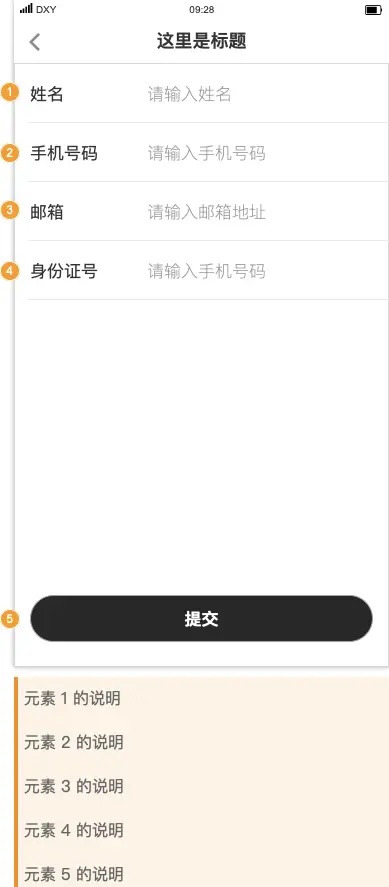
开发测试同事和我们反馈,因为每个页面的界面都是左右摆放,所以他们习惯用横向滚动条查看同页面屏幕外的内容,根本不会注意竖向滚动条,放在界面下方的说明如果超出屏幕高度根本注意不到。

由于前端/客户端开发同事习惯了 zeplin 等切图标注软件左界面右边对应参数的布局,希望我将界面和交互说明左右布局。
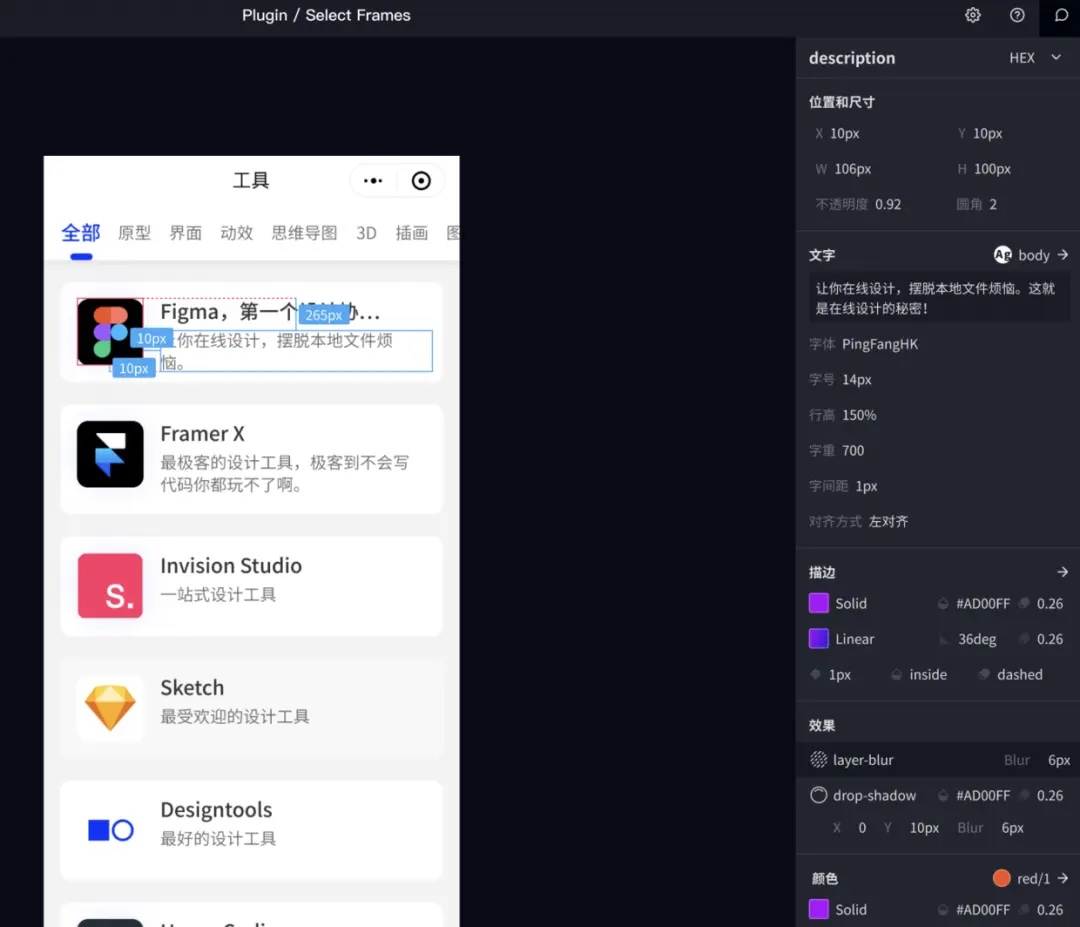
UI 切图标注软件界面
另外,要在交互说明找到界面对应标记的文字很累。
基于以上反馈,我将界面和交互说明改为左右布局,并将交互说明按元素拆分,界面标记和交互说明左右一一对应。
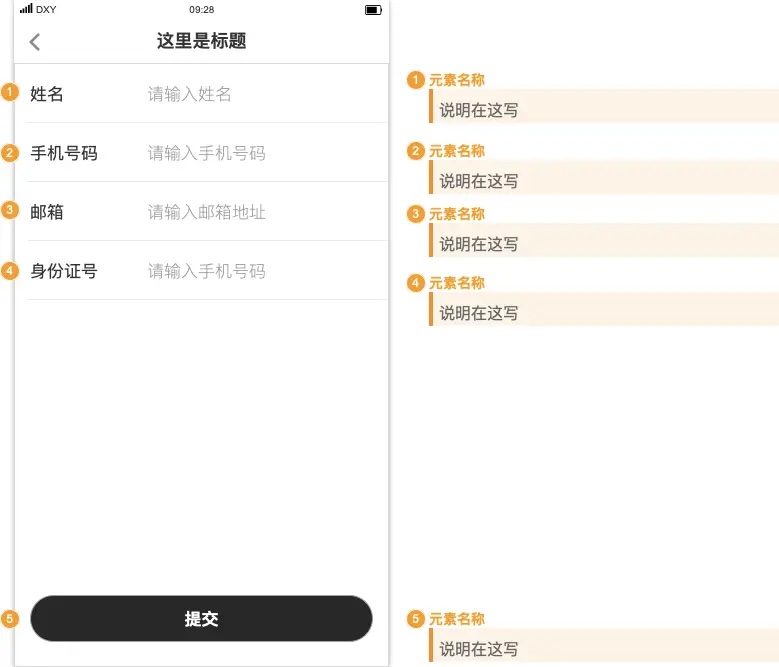
二、更清晰的交互说明
1. 交互说明专有名词标点符号规范
交互说明里经常提到某个页面、某个按钮等元素,一旦提到的元素很多,混在说明文字里看起来就特别累。因此我参考了 @叫我vitamin 的《产品文档中,特殊标点符号的使用建议》,对说明中提到的各种术语进行规范:
·当描述的内容包含某个菜单页面的时候,建议使用「」(Mac默认输入法中文情况下shitf+{}可以打出这个符号,第三方输入法设置下也可以打出来)或者“”,后面增加名词修饰。
·当描述的内容包含了某个页面下的 Tab 信息或状态的时候,建议使用「」或者“”,后面增加名词修饰。
·当描述的内容包含某个新增的字段的时候,建议使用 反引号(‘code’)来表示。
·当描述的内容中需要点击某个按钮或者使用某个功能的时候,建议使用【】来表示,不建议使用「」是怕直角引号太多,代表的含义太杂引起阅读负担。
举例:先打开用药助手的「会员购买页」,然后点击“专业版购买”tab,选择对应的价格,点击【支付并购买】。需要新增‘次月30月’字段。
2. 交互说明分类
光用对标点符号还不够,同事将交互说明进行分类,不同的内容写到不同的分类下,这样更清晰。
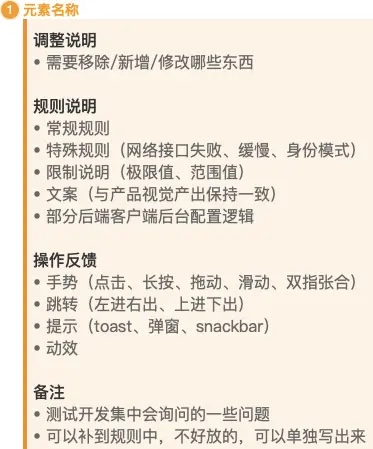
3. 交互说明可视化
即使长段文字写得再清晰,也没有人乐意去看。图像和视频是更吸引人、更容易理解的方式,因此我将一些涉及到逻辑判断的交互说明由文字改成流程图。
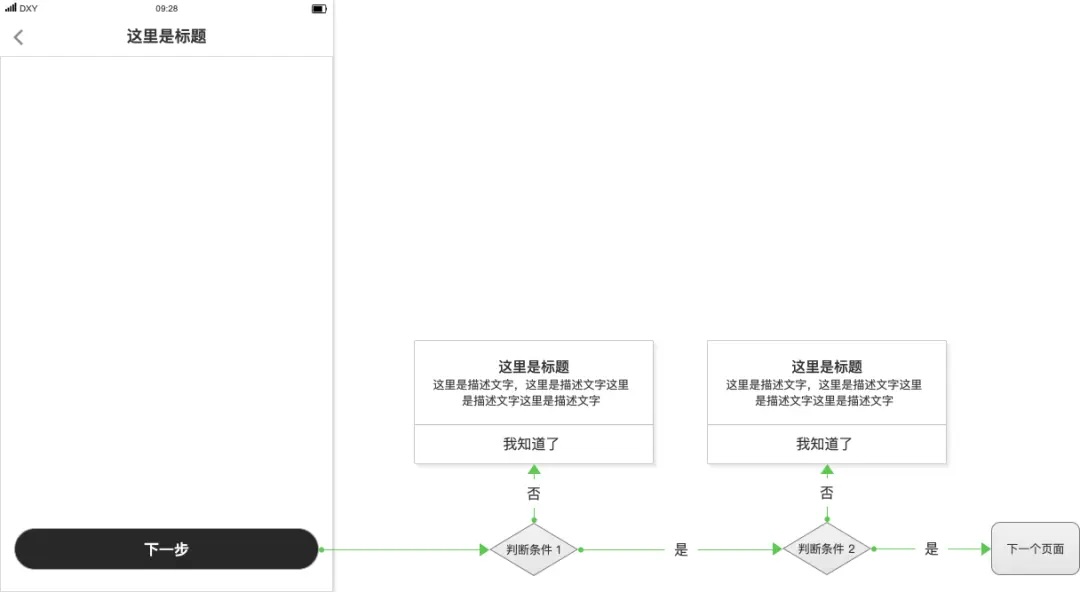
对于表单这种形式,每次都必须写输入框占位符、软键盘类型这些,提交按钮也肯定涉及到字段不对的判断,其实这些很重复,也会导致说明文字写得特别长。因此我将此规范成 2 个表格,写的人和看的人都轻松了不少。
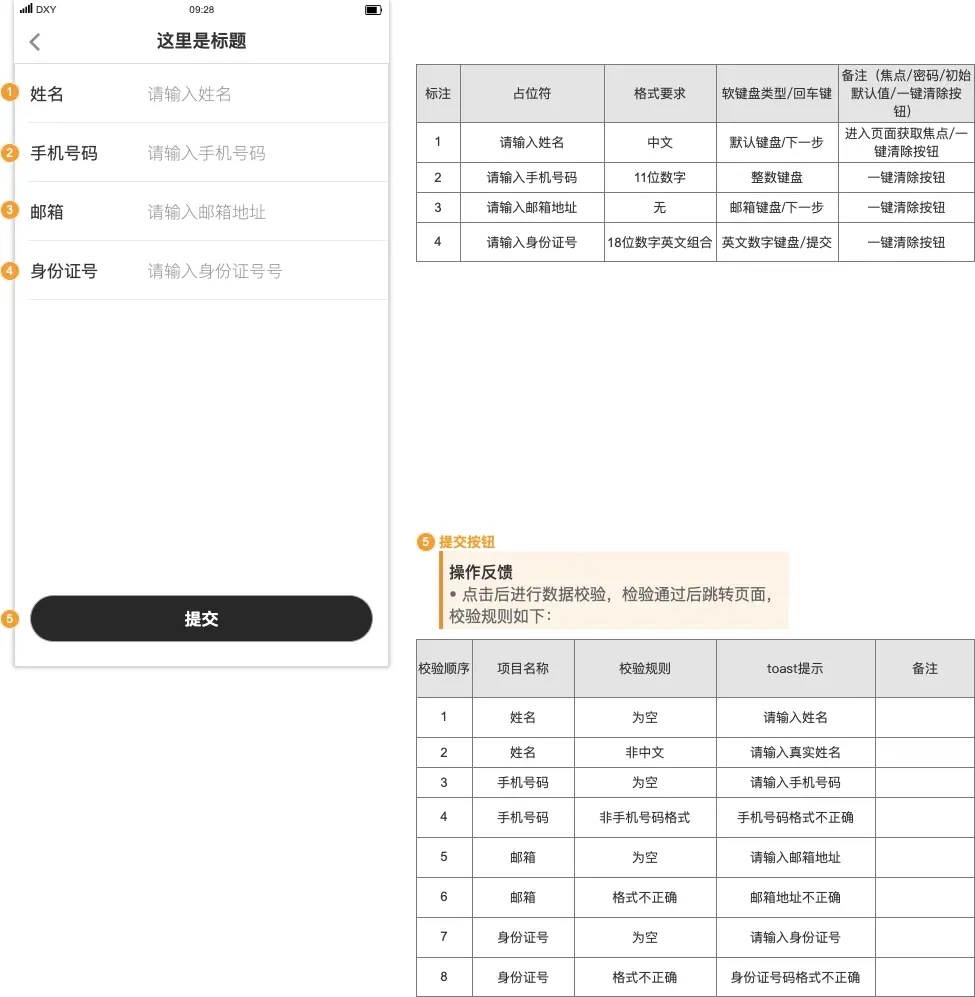
推荐大家多看看说明文字里格式重复部分,合理运用图示和表格效果非常显著。
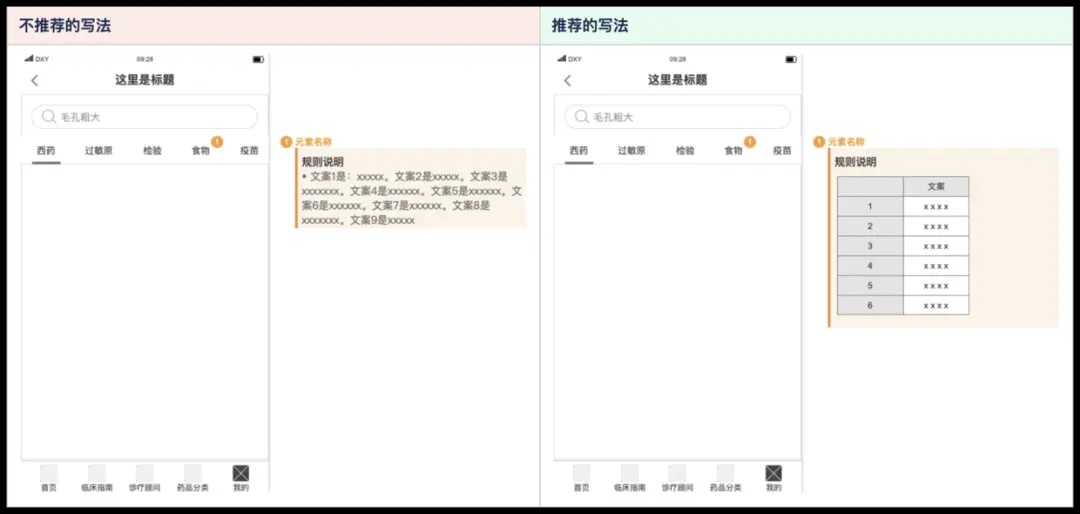
三、页面拆分规则
为了需求拆分评估工期和调整需求(开发砍需求)方便,尽可能地把页面拆细一些。这样突然要调整需求,直接隐藏部分页面就可以了,都不用改。
基于以往经验,为了让交互稿看着更清晰,原则上每个页面尽量不超过 6 个界面,界面只能一个横排展示,禁止多行。
拆分规则可参考如下:
将不同的界面拆成不同的页面:适用于界面本身有很多状态,说明非常多的情况。
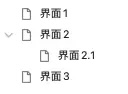
将不同的流程拆成不同的页面:适用于流程很长,或有多个分支的情况。
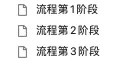
将一个界面的不同模块拆成不同的页面:适用于单界面非常大或者复杂,或者说明界面之前需要有个总体说明的情况。
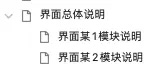
四、高对比度的界面灰度颜色
原谅我视觉和颜色能力很差,画出来的线框图不好看,也显得不清晰。在灰度线框图中,色块的明暗对比度是传达信息层级最重要的方式。
比如下图:绿色按钮的状态是非常明确的,然而去色之后,灰色按钮看起来就不像“最高层级”的元素了,甚至有种被“置灰禁用”的感觉。
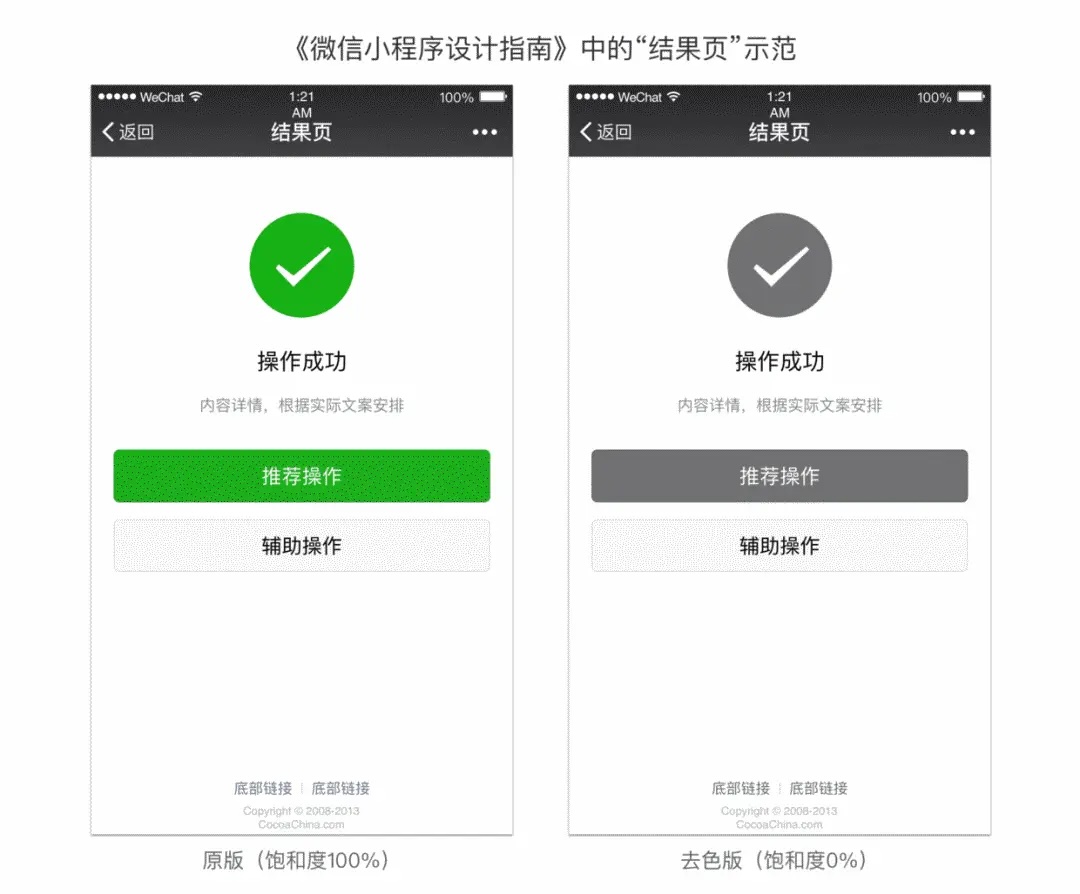
为此,我找到一位视觉和交互都很厉害的美女设计师(已婚,你们不要想了)。她通过研究 Web 内容无障碍设计指南,计算最佳对比度,得出一套交互说明文档配色规范。
该规范能:
1.满足字体、按钮、标签、分区这四项最常见内容的配色需求,并能扩展到其他常用组件;
2.对比度足够明晰易读,但又不至于强烈到刺眼;
3.取色呈现梯度,能够支持多个信息层级;
4.选取的色值不要太多,便于后期维护。
规范如下:

经过这套规范,线框图的配色层级清晰多了!
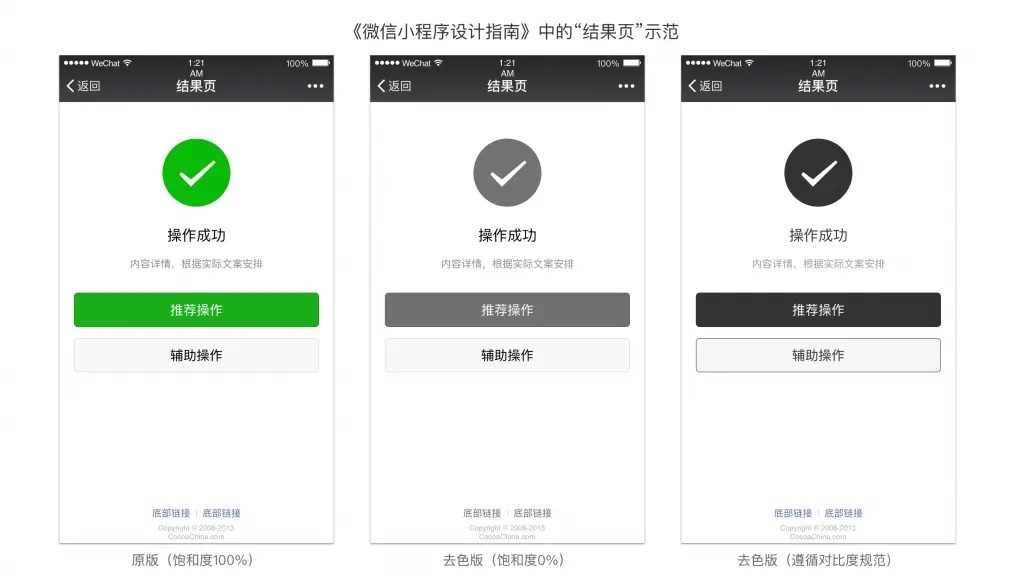
五、更新记录带链接
评审之后,在修改和新增的地方打上「新」「改」和日期的标记,如果修改的地方很重要,可把颜色变色或加粗提醒大家注意。
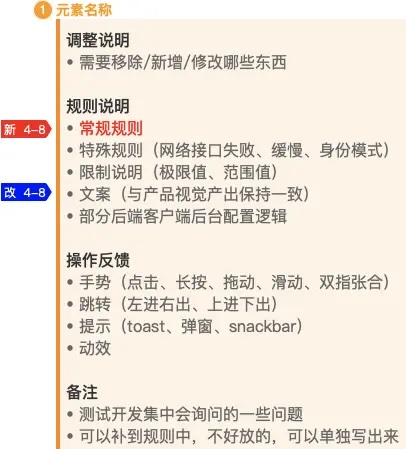
Axure 小技巧:按住页面名称并拖动到页面里,能生成一个带链接的方块,方便开发和测试点击方块直接跳转到对应的页面。
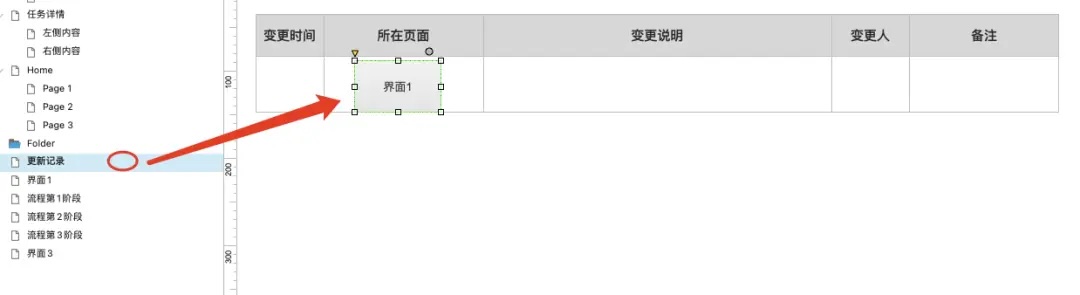
六、后记
这套规范后来得到了开发老大的表扬。我们设计师致力于为用户提供更好的体验,其实对于交互说明文档而言,用户就是开发和测试同事啊!当然这套规范也要学习互联网产品,后续根据反馈持续进行迭代优化。
|